iPhone 사용 설명서
- 시작하기
-
- 지원되는 모델
- iPhone 13 mini
- iPhone 13
- iPhone 13 Pro
- iPhone 13 Pro Max
- iPhone 12 mini
- iPhone 12
- iPhone 12 Pro
- iPhone 12 Pro Max
- iPhone 11
- iPhone 11 Pro
- iPhone 11 Pro Max
- iPhone XR
- iPhone XS
- iPhone XS Max
- iPhone X
- iPhone SE(3세대)
- iPhone SE(2세대)
- iPhone SE(1세대)
- iPhone 8
- iPhone 8 Plus
- iPhone 7
- iPhone 7 Plus
- iPhone 6s
- iPhone 6s Plus
- iOS 15의 새로운 기능
-
- 계산기
- 나침반
-
- 사진 보기
- 비디오 및 슬라이드쇼 재생
- 사진이나 비디오를 삭제하거나 가리기
- 사진 및 비디오 편집하기
- 비디오 길이 다듬고 슬로 모션 조절하기
- 시네마틱 모드 비디오 편집하기
- Live Photo 편집하기
- 인물 사진 모드 편집하기
- 사진 앨범 만들기
- 앨범 편집 및 구성하기
- 앨범에서 사진 필터링 및 정렬하기
- 사진 앱에서 검색하기
- 사진 및 비디오 공유하기
- 사용자와 공유된 사진 및 비디오 보기
- 사진과 함께 라이브 텍스트 및 ‘시각 자료 찾아보기’ 사용하기
- 추억 시청하기
- 추억 개인화하기
- 사진 앱에서 사람 찾기
- 사람 또는 장소 적게 표시하기
- 위치별로 사진 탐색하기
- iCloud 사진 사용하기
- iCloud 공유 앨범으로 사진 공유하기
- 사진 및 비디오 가져오기
- 사진 프린트하기
- 단축어
- 주식
- 팁
- Copyright
iPhone에서 FaceTime 통화 중에 화면 공유하기
iOS 15.1 이상에서 FaceTime 앱![]() 으로 SharePlay를 사용하면 FaceTime 통화 중에 화면을 공유하여 대화 중에 앱, 웹 페이지 등을 보여줄 수 있습니다. 예를 들어, 사진 앨범을 보여주거나, 다음에 함께 할 휴가를 계획하거나, 진행 중인 작업에 대한 피드백을 받을 수 있습니다. 또한 이와 동시에 통화에 참여한 사람들의 반응을 보고 들을 수 있습니다.
으로 SharePlay를 사용하면 FaceTime 통화 중에 화면을 공유하여 대화 중에 앱, 웹 페이지 등을 보여줄 수 있습니다. 예를 들어, 사진 앨범을 보여주거나, 다음에 함께 할 휴가를 계획하거나, 진행 중인 작업에 대한 피드백을 받을 수 있습니다. 또한 이와 동시에 통화에 참여한 사람들의 반응을 보고 들을 수 있습니다.
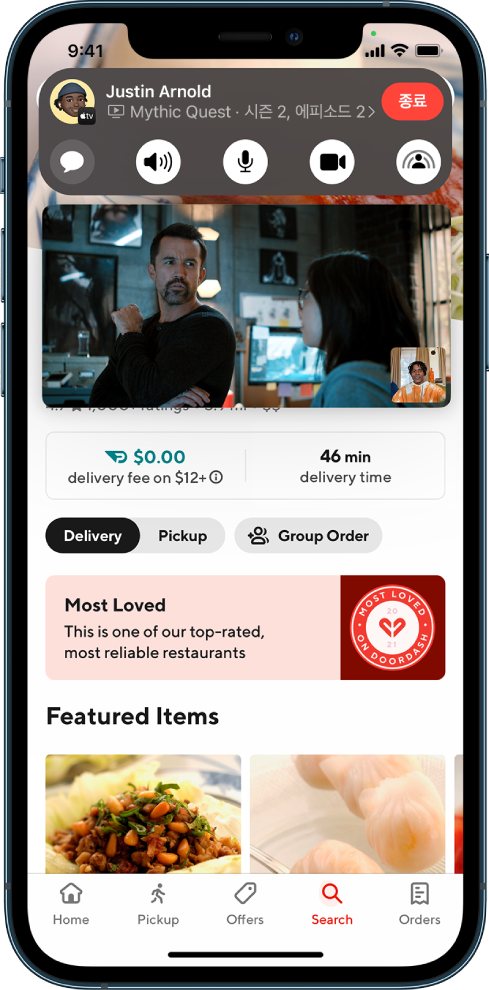
FaceTime 통화 중에 화면을 탭하여 제어기를 표시하고(제어기가 보이지 않을 경우),
 을 탭한 다음, ‘나의 화면 공유’를 탭하십시오.
을 탭한 다음, ‘나의 화면 공유’를 탭하십시오. 에 3에서 1까지 카운트다운이 표시된 다음, 모든 사람이 볼 수 있도록 FaceTime 대화에 나의 화면이 나타납니다.
에 3에서 1까지 카운트다운이 표시된 다음, 모든 사람이 볼 수 있도록 FaceTime 대화에 나의 화면이 나타납니다.홈 화면으로 이동한 다음, 통화에서 공유할 앱을 여십시오.
화면 공유를 중단하려면 ![]() 을 탭하십시오.
을 탭하십시오.
피드백을 보내 주셔서 감사합니다.